5 Trucos y usos que desconocías de Google Photos y que harán que te enamores de él
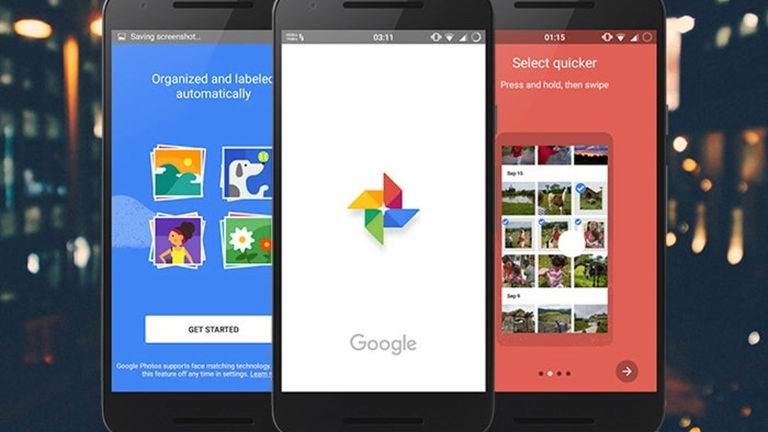
Desde que empecé a usar Google Photos, la aplicación de galería de mi móvil tiene hasta dos dedos de polvo. Aunque Google Photos no es un servicio diseñado para reemplazar tu galería, es 100% capaz de hacerlo. Y el problema no lo tiene la aplicación en sí, es decir, pienso lo mismo respecto a Quickpic u otras aplicaciones de galería de imágenes y vídeos. ¿Qué hace a Google Photos tan especial?
Conocemos Photos como el servicio de almacenamiento de fotografías y vídeos en la nube de Google, sin almacenamiento limitado y con acceso a ellas mediante su aplicación o su versión web. Aún así, Google Photos es mucho más. Aun quitandole su función de almacenamiento en la nube, Photos sigue siendo un gestor de fotografías excelente. Precisamente, los trucos y usos presentados a continuación son una muestra de ello.
Búsqueda inteligente
Empezamos con esta característica porque es de las funciones que ningún otro gestor de fotografías incorpora: la búsqueda por términos. Entenderemos esta función con ejemplos: buscas en su aplicación la palabra "monopatín" y aparecerán todas tus fotografías o vídeos en los cuales aparezca un monopatín, aunque el monopatín en sí no sea el protagonista de la foto, o aunque sea una captura de pantalla. Podemos probarlo con muchos más términos e incluso con personas. Al buscar Eminem por ejemplo, su único algoritmo de búsqueda te mostrará todas sus fotos relacionadas con el rapero.
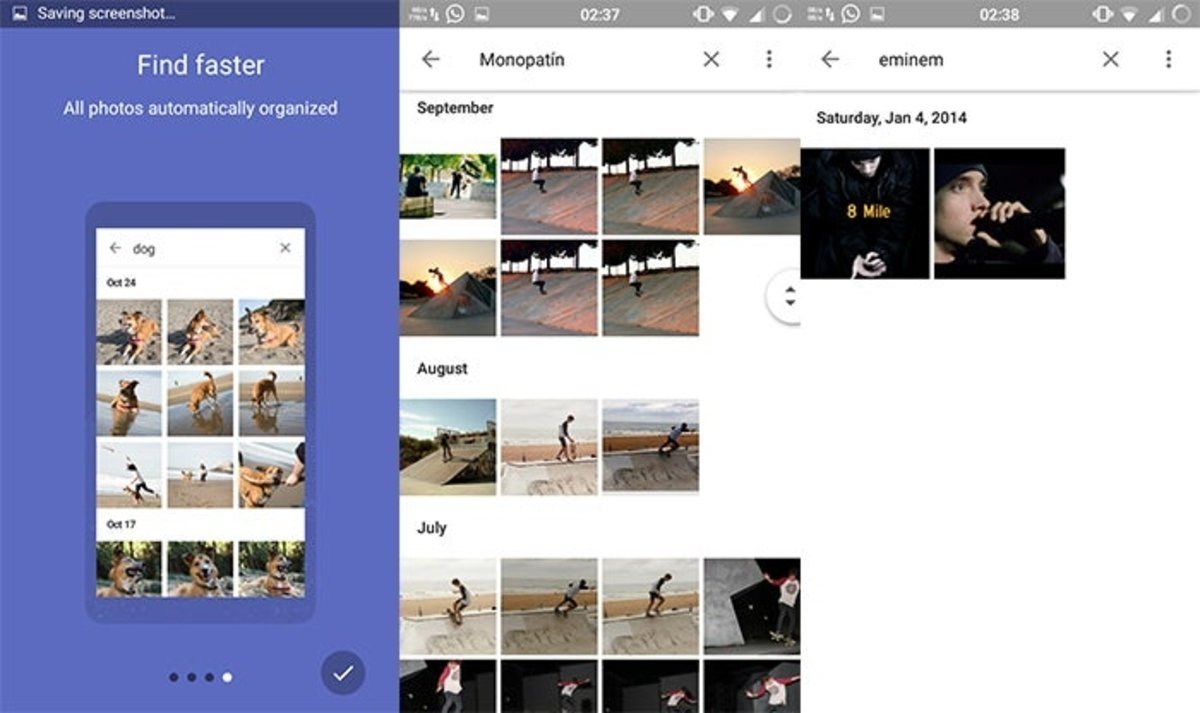
La búsqueda por palabras clave permite por tanto encontrar esa fotografía que realizamos hará dos años en la que fuimos a la playa: Google Photos te mostrará todas tus fotos en las que aparezca una playa. Incluso puede funcionar con lugares, acontecimientos, marcas y por supuesto por fechas, entre otros. Hasta tenemos comando de Google Now: "Ok Google, muéstrame las fotos de mi boda"
Papelera de reciclaje
Otra función única o al menos mejor implementada en Google Photos: la papelera. Su función es clara: todas las fotos o vídeos que eliminamos van a parar a una basura virtual dentro de los servidores de Google (es decir, no ocupan espacio una vez borradas) donde esperarán 60 días para ser eliminadas.
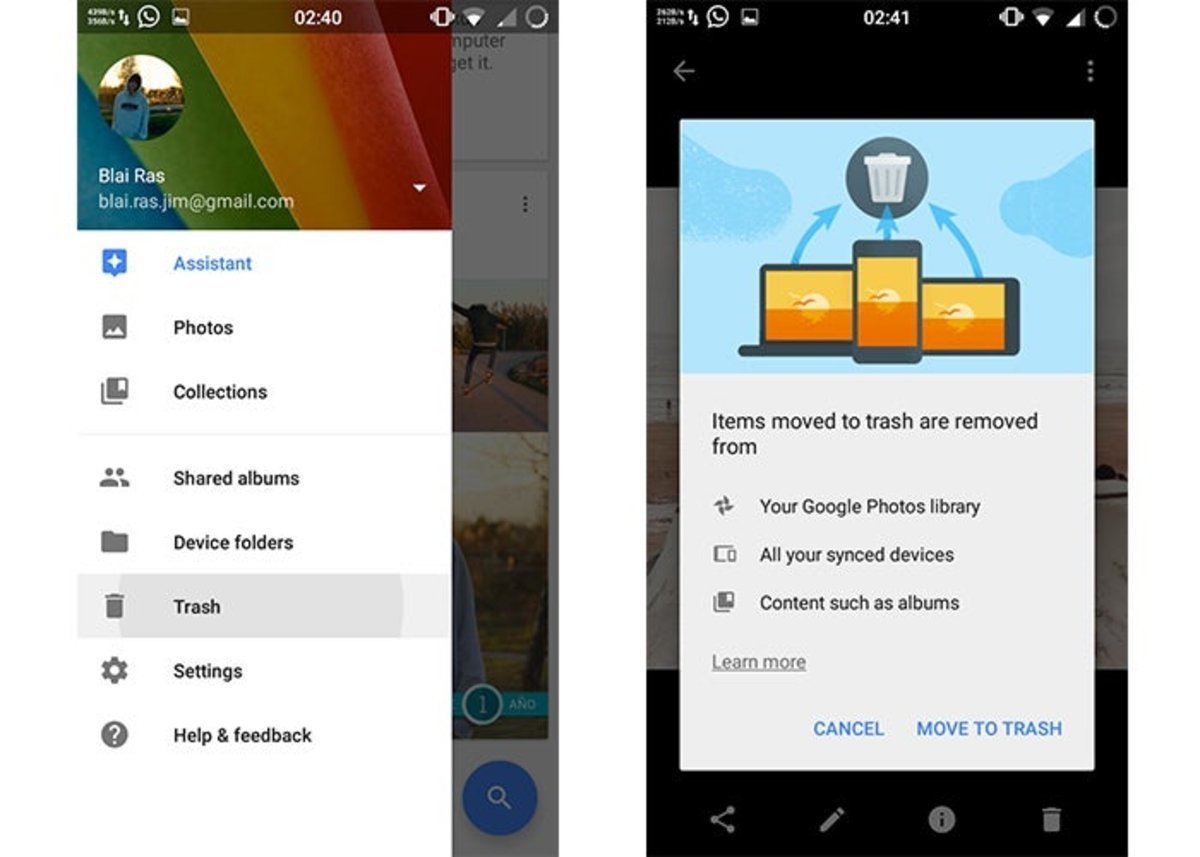
Podríamos decir que funciona igual que la papelera de reciclaje de Windows pero con una cuenta atrás de 60 días. Pasado ese período, las fotos serán irrecuperables. De lo contrario, podrán ser 100% restauradas si así lo deseamos.
Compartir mediante link
Básicamente lo que consigue esta opción es integrar "Picasa" en Google Photos. De hecho, Picasa se considera el origen de Google Photos, y de hecho, Picasa fue comprado por Google. Las opciones que tenemos para compartir una o más fotografías son 3: mediante las aplicaciones externas de toda la vida (WhatsApp, Facebook, Twitter, etc...), creando un álbum compartido o generando un link.
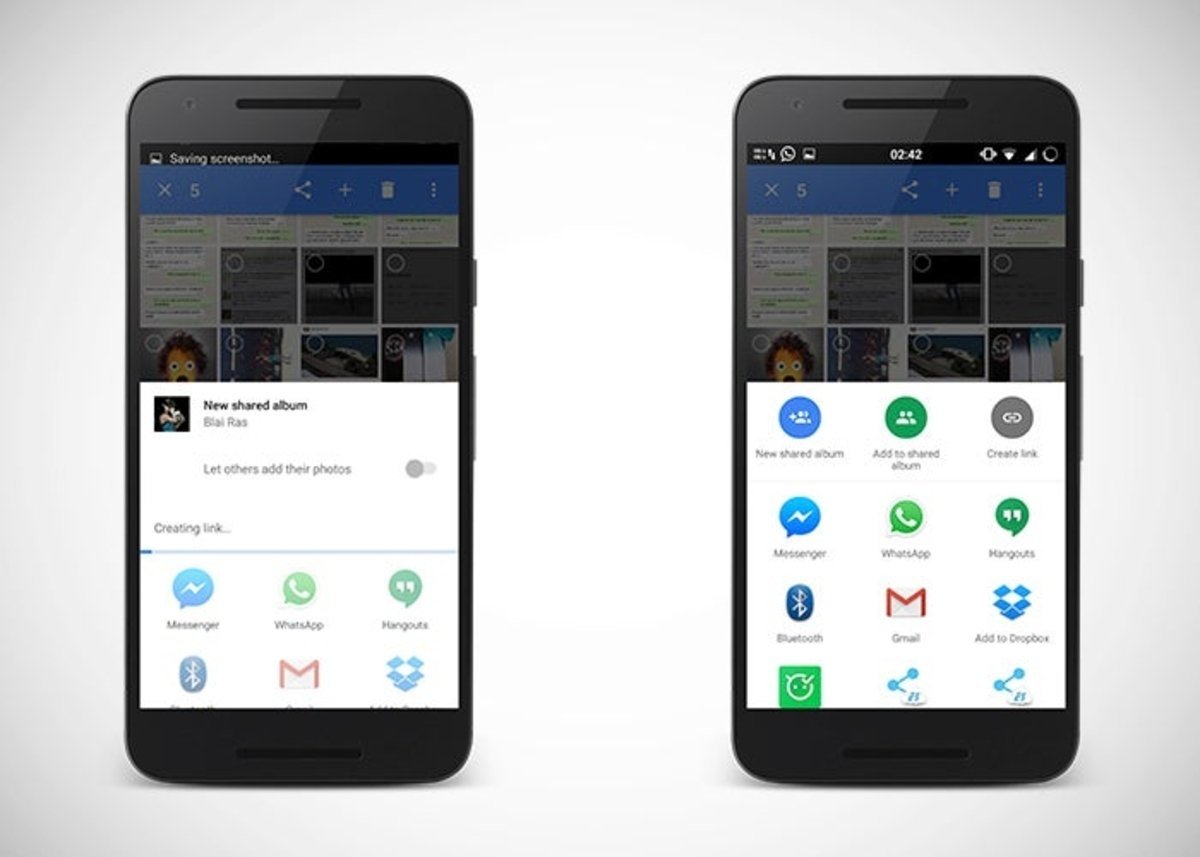
Compartir fotografías mediante link en Google Photos
Al seleccionar esta opción estaremos creando un link, una url a las fotos que hayamos seleccionado. Este link solo se compartirá con las personas que tu decidas, es decir, no se trata de un link público. Esta opción es la más rápida y sencilla para compartir ciertas fotos con tus amigos.
Selección inteligente
¿Cuántos de nosotros nos hemos pasado un rato seleccionando cientos de fotos dentro de los álbumes de nuestra galería? El ejemplo más claro; la carpeta "WhatsApp Images", la cual borramos la mayoría de sus fotos pero siempre encontramos algunas que guardar.
La selección inteligente básicamente te ahorra tener que pulsar cada fotografía cuando seleccionas en lote, es decir, una selección de más de una fotografía. Con la galería de stock en Android, si queremos seleccionar 10 fotografías, no nos queda más remedio que hacer 10 toques (uno por fotografía). ¿Qué pasa si tenemos 298 fotografías a seleccionar?
Con la selección inteligente bastará con un toque y arrastrar. Funciona de la siguiente forma: mantienes pulsado la fotografía inicial a seleccionar y luego, sin dejar de presionar la pantalla, arrastramos hacia abajo hacia la última fotografía a seleccionar, viendo como las imágenes de dentro el intervalo se van seleccionando también:
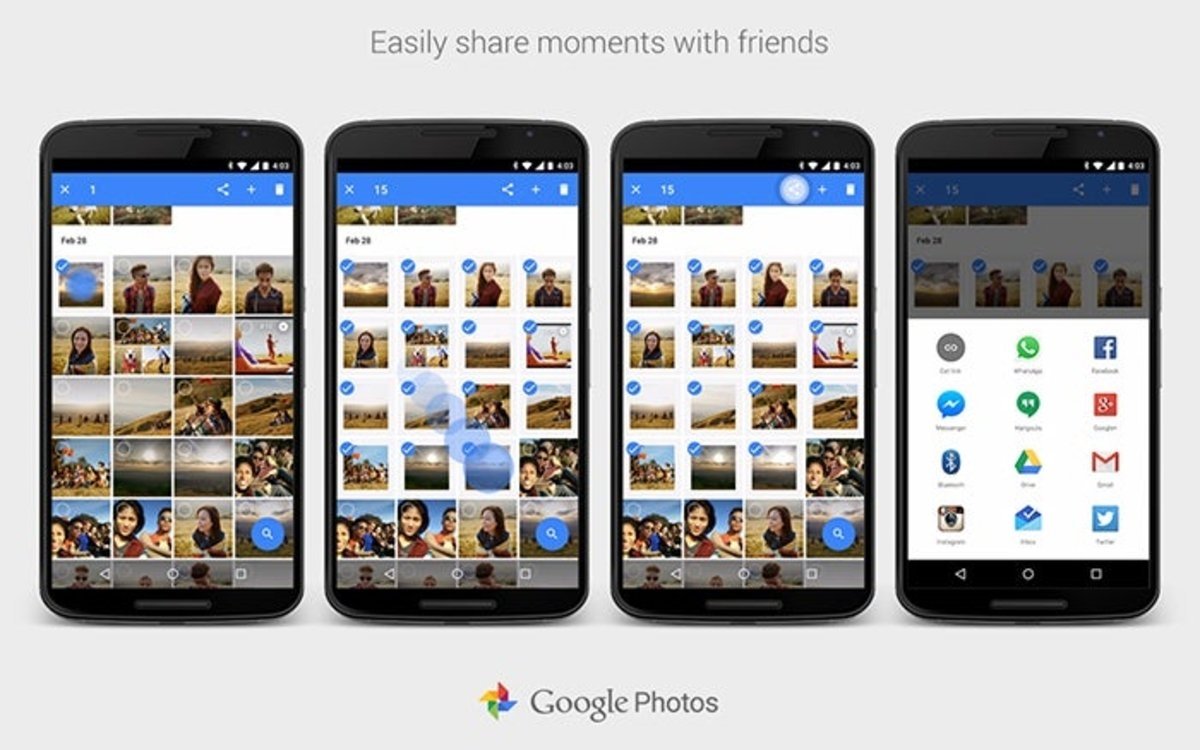
La utilidad de esta función es evidente, de un toque por foto pasamos a un simple desliz. Obviamente, si luego queremos desmarcar alguna fotografía, podremos hacerlo conservando la selección del resto de imágenes.
Editor de fotografías
Simple, rápido e inteligente describirían al editor de fotografías interno de Google Photos. No se trata de un editor de fotografías equiparable a Retrica o la aplicación de Photoshop, sino de un editor para mínimos retoques convencionales con las que un usuario medio se puede encontrar en el día a día.
Por lo tanto, realiza funciones de auto-retoque, color, brillo, contraste, dimensiones, y como no, incorpora filtros. Para acceder a él, tan solo tendremos que abrir una imagen y pulsar en el icono del lápiz que se nos muestra abajo de la fotografía.
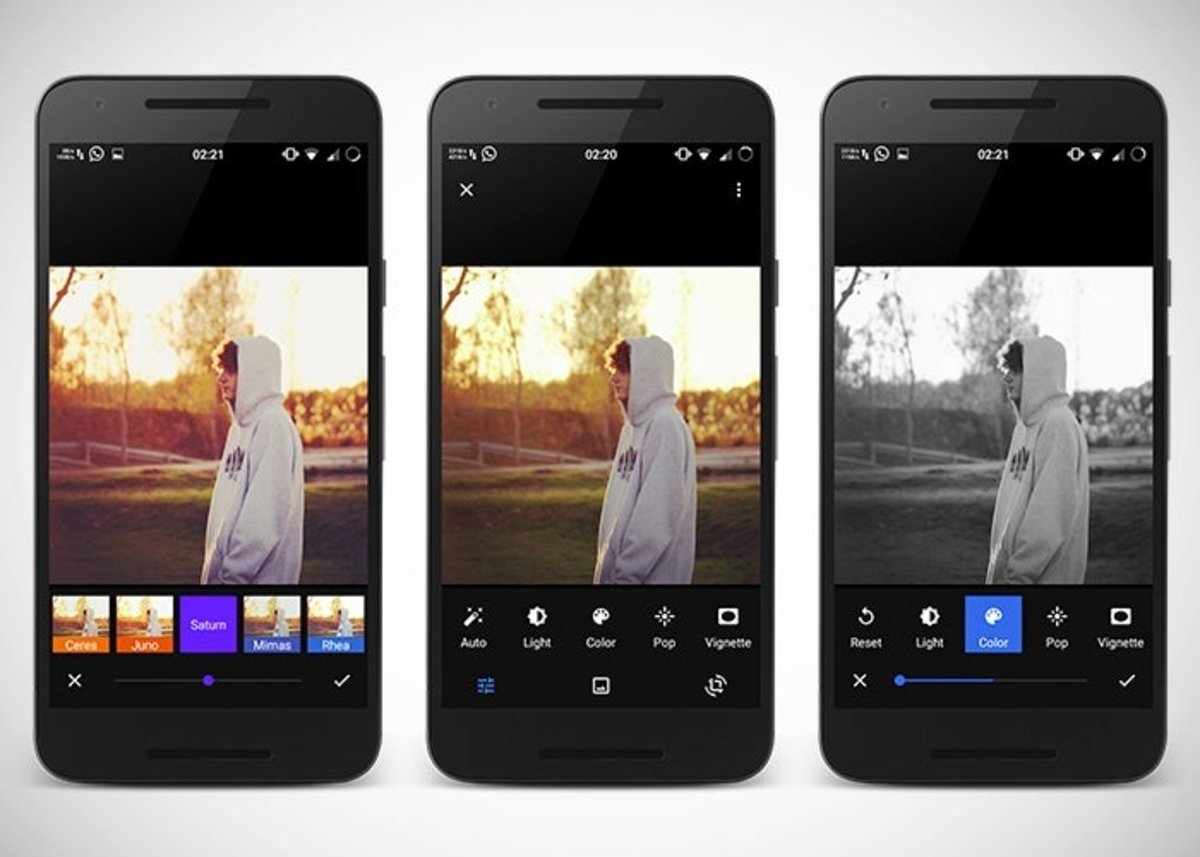
Puedes encontar aún más funciones increíbles en su blog
Si esta lista no te ha convencido, no sé qué lo podrá hacer. Espero que te haya sido de utilidad y consideres la posibilidad de incorporar Google Photos en tu lista de aplicaciones imprescindibles.
Puedes utilizar Google Photos mediante su versión web o descargarte su aplicación, compatible con cualquier dispositivo Android o iOS mediante la Play Store:
Google Play | Google Photos (Gratuita)
¿Qué usas tú como equivalente a Google Photos? ¿Conocías estos trucos?